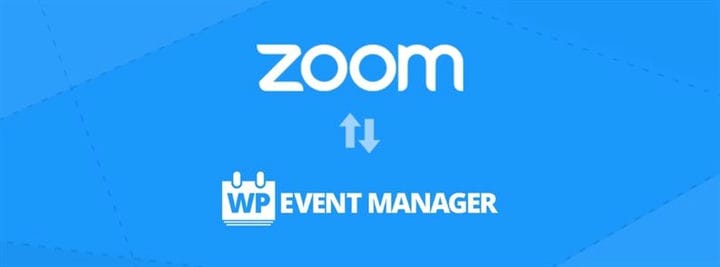Kraftfulla sätt att hantera zoom via WordPress Dashboard
Zoom har blivit ganska populärt sedan början av 2020 för virtuella evenemang i många sektorer. Företagen insåg nu värdet av onlinenärvaro och onlineevenemang. Därför utvecklar en stor del av samhället affärswebbplatser för en onlineidentitet genom att hantera zoom enligt deras behov.
WordPress är ett starkt rekommenderat ramverk som har använts av mer än 63 % av samhället för att utveckla sina webbplatser. En av anledningarna till dess popularitet är tillgången på hundratals plugins för ytterligare funktioner.
För evenemangshanteringswebbplatser, särskilt när det gäller virtuella evenemang, spelar WordPress och plugins som erbjuds av WordPress en viktig roll på grund av tilläggstjänsterna.
Tja, de flesta av de virtuella händelserna hanteras över Zoom, och låt oss se hur du kan hantera din Zoom direkt från WordPress-instrumentpanelen.
Zoom är det ultimata alternativet för virtuella evenemang
Att skapa ett onlinemötesrum, koppla samman människor för diskussion, onlinekurser och mycket mer är lätt att hantera med Zoom. Du kan utföra uppgiften genom ett användarvänligt Zoom-gränssnitt tillgängligt med WP Event Manager-plugin. Nu är det enkelt och snabbt att hantera Zoom med din WordPress-webbplats.
Med Zoom på WordPress kan du genomföra och hantera onlinekonferenser, möten och föreläsningar. Det finns ingen anledning att ladda ner en separat applikation för alla operationer. Gå helt enkelt till WordPress-webbplatsens instrumentpanel för att hantera Zoom-anslutningar.
Hantera zoom från WordPress
Letar du efter det enklaste sättet att hantera Zoom? Så gör det med WP Event Manager Plugin som är tillgänglig för enkel hantering och användning av Zoom. Det är inte en slumpmässig videokonferensprogramvara eller plugin för mötet. WordPress Event Manager är ett populärt plugin för onlinemöten och konferenser med flera funktioner och fungerar som en för alla funktioner i virtuella evenemang.
Som vi vet är idén om onlinemöten och videokonferenser tillämpbar över hela världen. WP Event Manager Plugin har stor användning i utbildningsinstitutioner för onlineföreläsningar eller kurser. I företagen används det nu flitigt för konferens, konsultation och för att skapa en interaktiv arbetsmiljö.
Med att hantera Zoom via WordPress kan du förenkla användningen och njuta av flera funktioner.
WP Event Manager Plugin-funktioner
1 Videokonferens på Zoom via WordPress-sida
Du behöver inte installera eller ladda ner applikationen för att gå med i livekonferensen eller sessionen. Plugin-programmet ger möjlighet att direkt logga in och gå med i mötet från länken som finns på WordPress-webbsidan, vilket gör WP Event Manager Plugin till ett mycket praktiskt verktyg för att hantera Zoom.
Med plugin-programmet kan du ge länken till Zoom-applikationen för att delta i mötet. Användaren kommer bara att klicka på den angivna länken, och den kommer att dra direkt till Zoom-målsidan.
2 Nedräkning för möte
Det är enkelt att schemalägga mötet på Zoom med WordPress Zoom-plugin. Du kan lägga till genvägen Zoom-länken på webbsidan och ställa in nedräkningen för mötet via instrumentpanelen. Besökaren kan se nedräkningen genom att klicka på länken innan mötet börjar.
3 Hantera Zoom-videokonferensfunktioner
Genom att använda WordPress-plugin för att hantera Zoom kan du ställa in de många funktionerna för videokonferenser. Det inkluderar aktivering av:
- Delta i videokonferens via mobiltelefon
- Begränsa antalet deltagare för videokonferens
- Hantera deltagarna i en livesession
- Ta bort eller lägg till deltagaren i ett livemöte
- Stäng av ljudet för livechatten
- Tillåt grupp- eller privatchatt
- Hantera skärmdelningen med deltagare för att begränsa delningen
4 Avsluta eller återuppta livesessionen
Med pluginet kan du hantera livevideosessionen. Det låter dig avsluta, stoppa eller återuppta mötet från instrumentpanelen på WordPress-webbplatsen. Om chefen avslutar, pausar eller återupptar mötet i något skede, kommer deltagaren bara att se aviseringen på skärmen.
5 Möteslösenordsinställning
När du skapar mötet genom WordPress-plugin, låter det dig skapa ett mötesrum med den selektiva deltagaren eller för slumpmässigt. Du kan ställa in möteslösenordet för Zoom-videokonferensen, och endast den deltagare som har ett lösenord kommer att gå med i livesessionen.
Dessutom kan du kontrollera inloggningsalternativet genom att använda instrumentpanelen medan du hanterar Zoom. Det tillåter inloggningsanvändaren att gå med i mötet och begränsa andra.
6 Inspelning av livesessionen
WordPress-plugin för Zoom erbjuder möjligheten att spela in livekonferenssessionen och hantera den med instrumentpanelen. Funktionen kommer att hjälpa till att dela inspelningen av livesessionerna på webbplatsen. Det kommer att vara fördelaktigt för de som inte är tillgängliga vid mötestillfället och går med i mitten.
Användarna kan titta på inspelade videor när som helst för tidigare möten eller liveevenemang. Du kan begränsa inspelningsdelningen genom att begränsa antalet användare.
7 Synkronisera Zoom-händelserna med webbplatsen
WP Event Manager Plugin erbjuder enkel hantering av Zoom-facilitet genom instrumentpanelen, som att du kan synkronisera Zoom-applikationen direkt med webbgränssnittet för att hantera och dela händelserna.
Genom att använda WordPress-pluginet kan du ansluta Zoom till evenemangskalendern och hantera den direkt från instrumentpanelen. Du behöver helt enkelt skapa ett anpassat Zoom-konto och koppla det till WordPress genom att auktorisera det. Genom att följa de enkla stegen kan du se och hantera Zoom-händelserna direkt från WordPress-instrumentpanelen.
Det gör det möjligt att skydda Zoom-länken genom att tillåta de enheter genom vilka den är tillgänglig. Du kan dela den dolda inloggningsknappen för Zoom-händelsen. Utnyttja dessutom möjligheten att sätta upp ett Zoom-möte på webbinariet och dela länken med olika kanaler för livestreaming.